如何在 Twitter 上阻止和取消阻止某人
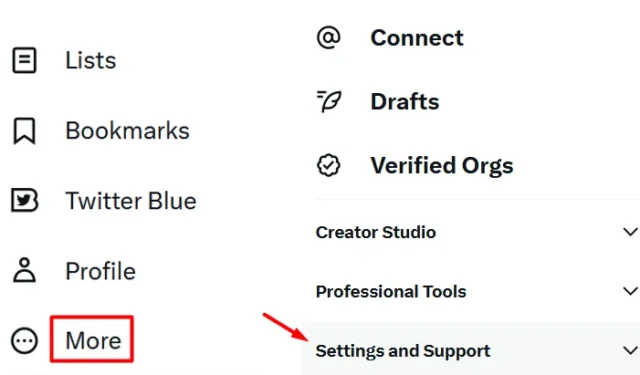
Twitter 讓您可以查看您的名人、政客或其他名人對不同主題的看法。這些推文有時可能顯得滑稽、有趣、值得了解和諷刺。但是,有時您會收到一些您不想繼續收到的推文。如果是這種情況,您可以從您的帳戶中屏蔽該特定的 Twitter 個人資料。
雖然阻止 Twitter 個人資料是一項簡單的任務,但取消阻止 Twitter 帳戶需要遵循一些步驟。如果你不小心屏蔽了一個帳戶,現在你想在 Twitter 上取消屏蔽某人,這就是你需要做的。
如何在 Twitter 上取消阻止某人
如果你想取消屏蔽你曾在 Twitter 上屏蔽過的人,請使用這些簡單的步驟 –
- 打開您的默認網絡瀏覽器並訪問Twitter。
- 當 Twitter 啟動時,登錄您的官方帳戶。
- 接下來單擊左側導航中可用的更多選項。
- 接下來會出現一個彈出窗口,從這裡選擇設置和支持。
- 設置和支持現在將展開並顯示四個不同的選項。接下來點擊設置和隱私。
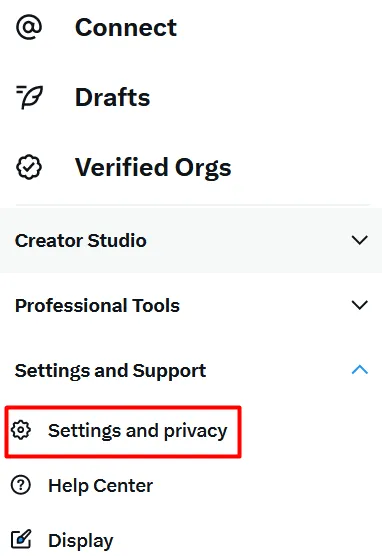
- 繼續前進,在“設置”下選擇“隱私和安全”,然後在右側窗格中選擇“靜音和阻止”。
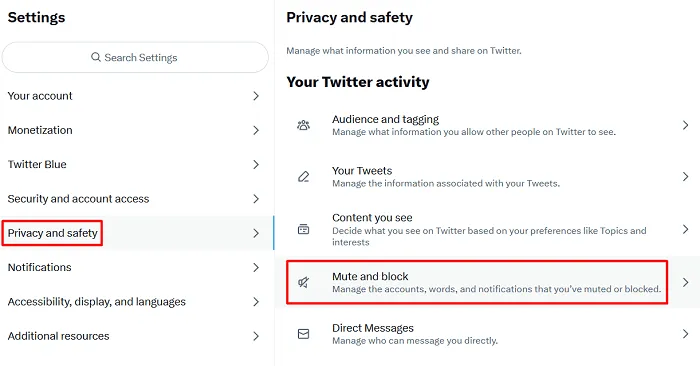
- 在下一個屏幕上,單擊“已阻止的帳戶”以查看您之前已阻止的帳戶。如果您想取消靜音某些帳戶,請點擊靜音帳戶。
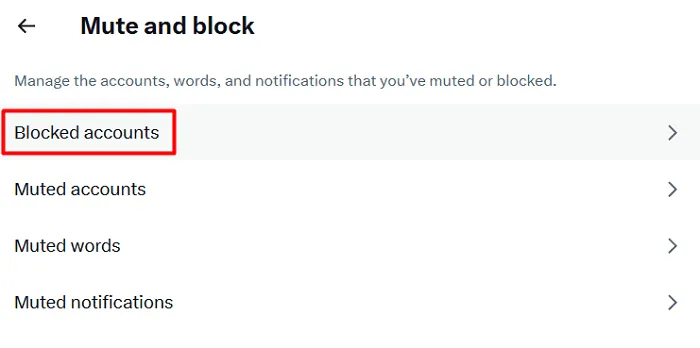
- Twitter 現在將顯示您之前已阻止或靜音的帳戶列表。單擊“已阻止”按鈕,所選帳戶將自行解除阻止。
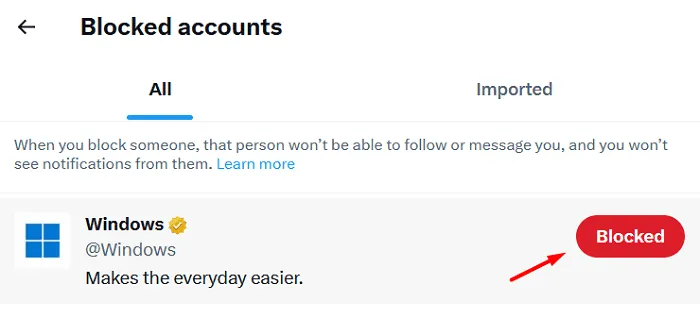
- 取消阻止帳戶後,“已阻止”按鈕將更改為“阻止”。Blocked 按鈕的顏色外觀也會發生變化,您可以在下面的快照中註意到這一點。
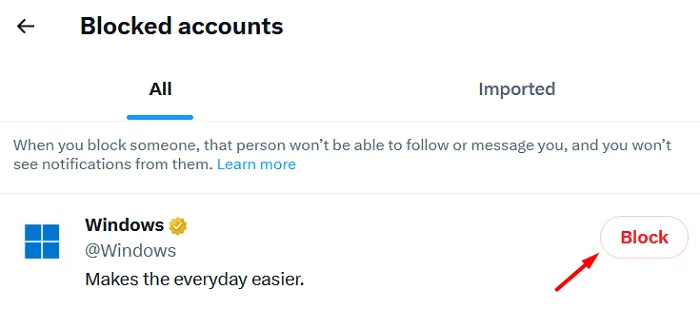
就是這樣,您已成功從您的 Twitter 個人資料中取消阻止該帳戶。您現在將在您的 Twitter 源中收到來自未阻止帳戶的通知。
如何從 ChatGPT 獲得最佳結果
如何在 Twitter 上屏蔽某人
在 Twitter 上阻止帳戶是一項簡單的任務。要阻止帳戶,您可以按照以下簡單步驟操作 –
- 搜索您要阻止的 Twitter 個人資料。這個打開的時候。單擊其顯示個人資料圖片旁邊可用的三個水平點。
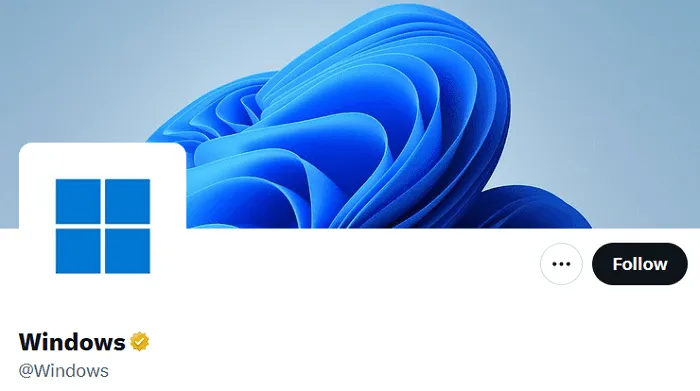
- 當此按鈕展開時,您可以單擊靜音或阻止按鈕。
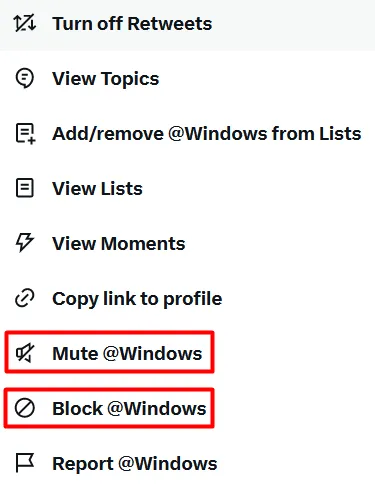
就是這樣,您已經成功地從您的 Twitter 帳戶中靜音或阻止了一個帳戶。



發佈留言